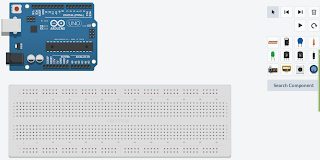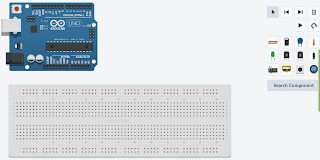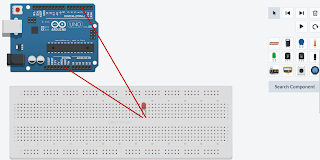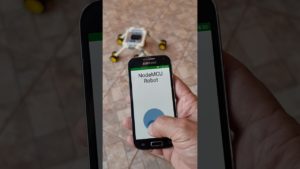O Arduino já é uma tecnologia muito difundida entre os amantes de tecnologia. É difícil encontrar um profissional da computação que não brincou um pouco com esta ferramenta de prototipagem ou, que gostaria de fazer isso. Porém, em alguns casos, o programador quer conhecer o arduino mas não dispõe de nenhum hardware, nem mesmo da placa. Como isso poderia ser resolvido?
A primeira resposta seria aquela mais simples e direta: ir as compras. Isso pode ser feito em uma loja física ou pela internet. No meu caso, por exemplo, tive a felicidade de encontrar em um site (não me lembro qual) um kit arduino, com um conjunto de sensores e um DVD com 41 vídeo aulas.
Mas digamos que o profissional não esteja passando por um bom momento financeiro, ou ainda, simplesmente não queira comprar o Arduino sem antes conhecê-lo um pouco melhor.
Para a última situação também já existe uma resposta, e diga-se de passagem, uma excelente resposta. Trata-se do site 123D Circuits.io.
Depois de criar seu usuário ou, fazer o login pelo Facebook ou Twitter, é possível clicar no botão localizado no lado direito, com o rótulo New Circuit. O próximo passo é definir um nome para o circuito e definir seu tipo. A segunda opção “Arduino + breadboard circuit incluing simulation” me parece a mais interessante, pelo menos em um primeiro momento. O usuário será direcionado a interface apresentada na figura abaixo.
Por padrão é mostrado o Arduino Uno, um dos mais comuns. Abaixo encontra-se uma protoboard e ao lado direito alguns componentes que já podem ser utilizados. Caso não seja suficiente, o botão Search Component permite a adição de novos componentes.
Para demonstrar o funcionamento será criado uma espécie de Hello World para Arduino. Um código que simplesmente liga e desliga um led em um intervalo de tempo pré-definido. Além disso, será preciso fazer as ligações necessárias no Uno e na Protoboard.
Siga as instruções:
1) Arraste um led para a protoboard.
2) O pino um pouco torto é o pólo positivo, então, ligue o mesmo a uma porta digital do arduino, por exemplo, a porta 3.
3) O outro pino do Led é o negativo, ou o terra. Então ligue o mesmo a umas das portas marcadas com GND.
Veja na Figura abaixo como deve ter ficado:
Para finalizar é preciso editar o código. Clique na imagem do Arduino Uno, aparecerá uma opção Arduino Code Editor na parte inferior, clique-a. Modifique o código para ficar desta maneira:
int led = 3;
// the setup routine runs once when you press reset:
void setup() {
// initialize the digital pin as an output.
pinMode(led, OUTPUT);
}
// the loop routine runs over and over again forever:
void loop() {
digitalWrite(led, HIGH); // turn the LED on (HIGH is the voltage level)
delay(1000); // wait for a second
digitalWrite(led, LOW); // turn the LED off by making the voltage LOW
delay(1000); // wait for a second
}
Os próprios comentários que já são colocados no código ajudam a entender o que cada linha faz. Depois disso clique na opção Compile and Restart Simulation. Feche a janela de edição e o Led estará piscando em intervalos de 1 segundo.
Pronto, seu primeiro projeto Arduino foi criado sem gastar 1 centavo sequer.